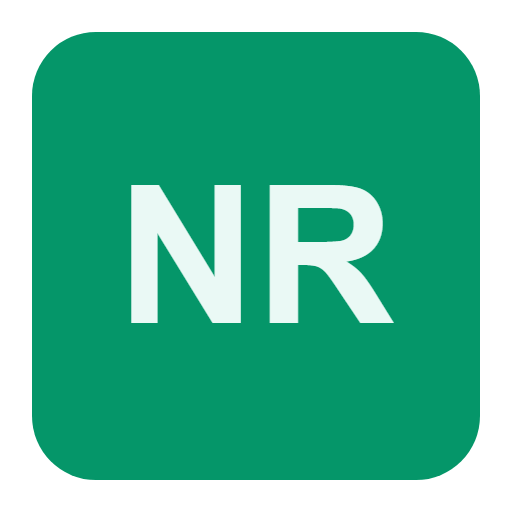Licht & Sehkomfort: Blendung vermeiden, Helligkeit kalibrieren – visuelle Ermüdung effektiv reduzieren
Zu hell, zu dunkel, falscher Winkel – schlechtes Licht stresst Augen, Nacken und Konzentration. Mit sauber geführtem Umgebungslicht, blendfreien Bildschirmen und sinnvoller Display-Kalibrierung senkst du visuelle Ermüdung, reduzierst Kopfschmerzen und arbeitest länger präzise. Dieser Guide führt dich pragmatisch durch Position, Helligkeit, Kontrast, Farbtemperatur und typische Stolperfallen.
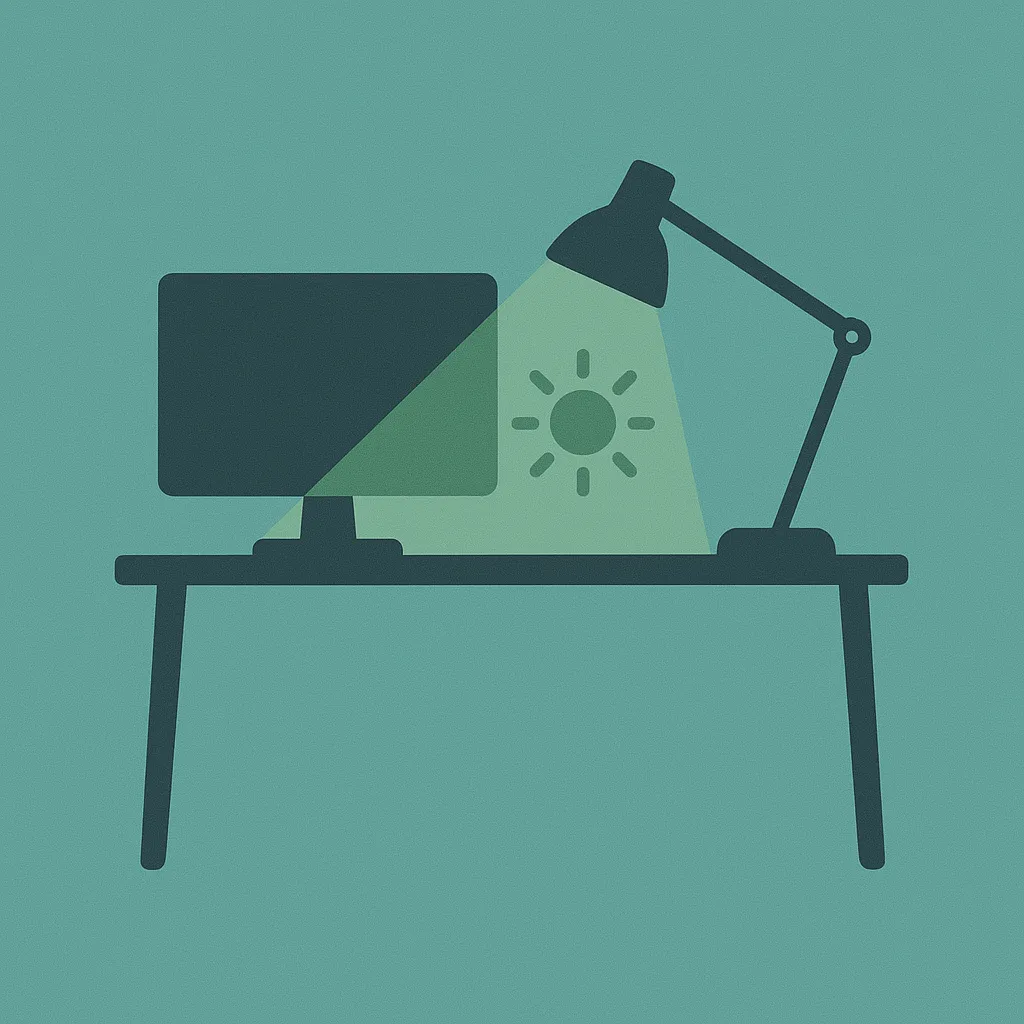
Grundlagen & Zielbild
Ziel: ruhiges, blendfreies Sehen ohne Stirnrunzeln. Der Monitor ist klar lesbar, ohne dass du den Kopf vorschiebst; die Umgebung wirkt hell genug, um starke Helligkeitskontraste zu vermeiden, aber nicht so hell, dass Weißflächen „strahlen“.
Quick-Checks (1 Minute)
- Siehst du Weißflächen, ohne dass sie „glühen“-Displayhelligkeit passt.
- Gibt es Spiegelungen/Glanz auf dem Monitor-Position/Neigung/Lichtquelle prüfen.
- Kannst du 10 Zeilen Fließtext lesen, ohne Kopfvorschub-Entfernung/Skalierung stimmen.
Blendung & Reflexionen eliminieren
Blendung entsteht durch direkte Sicht in helle Lichtquellen oder durch Reflexionen auf dem Display. Beides zwingt zu unbewusster Kopf- und Augenarbeit.
- Position zum Fenster: Besser seitlich versetzt arbeiten statt frontal zum Fenster. Direkte Sonneneinstrahlung auf dem Bildschirm vermeiden.
- Leuchtenführung: Punktuelle, ungeschirmte Leuchten nicht im Blickkegel. Diffus streuende, indirekte Beleuchtung bevorzugen.
- Monitor-Neigung: leicht nach hinten (5–10°) kippen, bis Reflexe verschwinden.
- Oberflächen: Matte Displays sind toleranter; bei glänzenden Oberflächen ist die Positionierung entscheidend.
- Vorhänge/Jalousien: Licht weicher machen statt komplett abdunkeln – Kontraste vermeiden.
Helligkeit, Kontrast & Weißpunkt
Das Display sollte zum Raum passen – nicht umgekehrt. Ziel ist ein „ruhiges Weiß“ und Texte mit klarer Kante, ohne flirrende Ränder.
- Helligkeit: Tagsüber höher, abends moderat. Faustregel: So hell, dass Weißflächen nicht blenden, aber Schwarz nicht „absäuft“.
- Kontrast: Ausreichend für klare Lesbarkeit, aber ohne überzogene Härte. Wenn graue UI-Elemente „brechen“, ist der Kontrast zu hoch.
- Weißpunkt: Neutral starten (z. B. „Standard“/„sRGB“-Preset). Zu blaue Weißpunkte ermüden subjektiv, zu warme machen Weiß „gelblich“.
- App-/OS-Skalierung: Nicht näher rücken – lieber Textgröße/Skalierung anheben.
Umgebungslicht: Fenster, Leuchten, Sichtachsen
Gutes Umgebungslicht reduziert harte Kontraste zwischen Display und Umfeld. Das Auge liebt konsistente Helligkeiten im Blickfeld.
- Grundlicht: gleichmäßig, indirekt, ohne harte „Hotspots“ im Sichtbereich.
- Arbeitsplatzleuchte: seitlich hinter dem Monitor platzieren, Lichtkegel über die Tastatur führen – nicht auf die Displayfläche.
- Wandhintergrund: Helle Wand hinter dem Monitor beruhigt; spiegelnde Bilder/Glasflächen entfernen.
- Tageslicht: nutze es – aber gefiltert (Jalousien/Plissees). Direkte Sonne = Reflexe + Kontraststress.
Farbtemperatur & Tagesverlauf
Die „richtige“ Farbtemperatur ist Aufgabe, Person und Tageszeit abhängig. Wichtig ist die Konsistenz im Arbeitsfeld: Monitor und Umgebungslicht sollten nicht gegeneinander arbeiten.
- Tag: neutral bis kühl-neutral, um Kontrastwahrnehmung und „Wach“-Gefühl zu unterstützen.
- Abend: wärmer und dunkler, um „Grellen“ zu vermeiden. Display-Nachtmodi moderat, damit Weiß nicht orange wirkt.
- Matches: Wenn die Tischleuchte warm ist, Monitor-Weißpunkt leicht wärmer wählen – oder umgekehrt.
Schrift, Rendering & Klarheit
Unsaubere Schriften kosten Mikroenergie. Stelle Lesbarkeit über alles.
- Font-Smoothing/ClearType: aktivieren und einmal sauber kalibrieren.
- Editor/Reader: Zeilenlänge 60–80 Zeichen (Fließtext), Zeilenabstand moderat erhöhen.
- App-Themes: Dark/Light nach Umfeld wählen. In sehr hellen Räumen ermüdet „True Black“ mit hohem Kontrast manche Nutzer.
- Retina/HiDPI: Bei 4K/5K lieber höhere Skalierung als kleine, knackscharfe, aber winzige Fonts.
Flimmern (PWM) & Auto-Dimming
Manche Displays regeln Helligkeit über Pulsweitenmodulation (PWM). Bei niedrigen Helligkeiten kann das als Flimmern wahrgenommen werden.
- Workaround: Helligkeit etwas anheben und Umgebungslicht reduzieren, statt das Display extrem dunkel zu fahren.
- Auto-Helligkeit: bei störenden Helligkeitssprüngen deaktivieren und manuell führen.
- ND-Folien/Blendschutz: können helfen, wenn das Display zu hell wirken muss, ohne flimmernd zu dimmen.
Spezial: Multimonitor & Gleitsicht
Verschiedene Displays mit unterschiedlichen Helligkeiten/Farbtemperaturen stressen die Adaptation. Und Gleitsicht zwingt je nach Sehzone zu Kopfbewegungen.
- Angleichen: Monitore in Helligkeit und Weißpunkt aneinander annähern; Oberkanten gleich hoch, Primärmonitor mittig.
- Gleitsicht: Monitore leicht tiefer starten, sodass der Blick durch die passende Zone fällt – Kopf bleibt neutral.
- Pivot: Bei langen Texten ok, aber nur, wenn die Oberkante in der Augenlinie bleibt.
Onboarding & Self-Checks
Onboarding (10–15 Minuten)
- Monitor- und Raumlicht abstimmen: Helligkeit/Weißpunkt grob setzen, Reflexe eliminieren.
- Display-Skalierung prüfen (Lesetest: 10 Zeilen flüssig, ohne Kopfvorschub).
- Foto/Doku: Monitor-Neigung, Abstände, Leuchtenposition.
Self-Check (wöchentlich, 2 Minuten)
- Neue Reflexe-Neigung/Lichtquelle anpassen.
- Stirnrunzeln beim Lesen-Helligkeit/Skalierung prüfen.
- Abends „Grelles Weiß“-Weißpunkt/Umgebungslicht harmonisieren.
KPIs & Business Case
- Beschwerdescore Augen/Kopf (0–10): -20–35 % in 6–8 Wochen bei sauberer Lichtführung.
- Fokuszeit: +10–20 Min./Tag durch weniger visuelle Mikropausen.
- Qualität: weniger Lesefehler/Vertipper in Reports/Code-Reviews.
- Tickets: Rückgang „spiegelt/zu hell/zu klein“ nach Standardisierung.
Häufige Fehler & Troubleshooting
- Direktes Gegenlicht: Tisch drehen oder Jalousie nutzen; Leuchte umpositionieren.
- Display zu hell/dunkel: Helligkeit auf „ruhiges Weiß“ trimmen, Umgebungslicht passend wählen.
- Uneinheitliche Monitore: Helligkeit/Weißpunkt angleichen; Primärmonitor definieren.
- PWM-Flimmern: höhere Helligkeit + Umgebungslicht dämpfen; Auto-Dimming aus.
- Gleitsicht-Zwangshaltung: Monitore leicht tiefer; Bildschirmbrille erwägen.
Cluster-Übersicht
Monitorhöhe & Entfernung
Blicklinie und Distanz definieren – Basis für Sehkomfort.
Augenregeln (20-20-20)
Alle 20 Min. 20 Sek. 20 Fuß weit blicken – schnelle Entlastung.
Multimonitor & Gleitsicht
Höhen, Weißpunkte, Blickwege harmonisieren.
Mobil arbeiten (Laptop)
Ständer + externe Eingabe – Reflexe im Griff behalten.
Standards & Recht
ASR/ArbStättV pragmatisch – Lichtanforderungen sauber umsetzen.
Onboarding & Self-Checks
Dokumentieren, nachjustieren, Stabilität sichern.
Fazit & nächster Schritt
Sehkomfort entsteht aus dem Zusammenspiel: keine Reflexe, passende Helligkeit, harmonischer Weißpunkt, klare Schriften und ein Raumlicht, das das Display nicht „überstrahlt“ – und umgekehrt. Richte zuerst Position und Blendfreiheit, kalibriere dann Helligkeit/Kontrast und passe am Ende Schriftgrößen an. Mit wöchentlichen Self-Checks bleibt das System stabil – und du arbeitest mit weniger Augenstress.
FAQ
Wie hell sollte mein Monitor sein?
So hell, dass Weißflächen nicht blenden und Schwarz nicht „absäuft“. Passe die Helligkeit an die Raumhelligkeit an – nicht umgekehrt.
Was mache ich gegen Spiegelungen?
Monitor leicht nach hinten neigen, seitliche Lichtquellen nutzen, Jalousien/Plissees einsetzen, glänzende Hintergründe entfernen.
Darf ich Night-Mode dauerhaft nutzen?
Ja, moderat. Achte darauf, dass Weiß nicht orange wirkt und Kontraste lesbar bleiben.
Warum bekomme ich abends eher Kopfschmerzen?
Oft zu hoher Kontrast zwischen dunklem Raum und hellem Display. Umgebung etwas aufhellen und Display abdunkeln.
Wie gehe ich mit PWM-Flimmern um?
Display etwas heller stellen und das Raumlicht dämpfen; Auto-Dimming ausschalten. Optional Blendschutz-/ND-Folie testen.